얼마 전 판매(장터)게시판을 통해 구입한
서버 메인 보드: Asrock E3C232D4U (인텔 7세대 지원)
제품 정보: https://www.asrockrack.com/general/productdetail.asp?Model=E3C232D4U#Specifications
의 IPMI 의 remote console 을 설정하고 가상CDROM에 OS iso 파일을 연결해 OS들을 설치해봤습니다.
remote console은 Dell(idrac), HP(ilo), 후지쯔 등의 제품에서 사용하다 Asrock 제품은 처음이라 어떤 모습일까
궁금했습니다.
시험 환경은 아래와 같습니다.
PC (Java SE 6 설치) +-----+ 스위치 +------+ NAS (OS iso) + | + Asrock Server (IPMI remote console 설정) |
Asrock Server 에서 IPMI IP 지정, SOL(Serial Over LAN) 설정 하고
PC 에는 Java SE 6 설치 후 Asrock server 에 web 접속 후 이용하면 됩니다.
(저의 경우 에러들이 뜨기에 PC에 설치된 기존 Java 를 모두 깨끗이
지우고 새로 설치하니 제대로 사용할 수 있었습니다.)
Dell, HP, 후지쯔, 등등 제품의 remote console 과 모양은 다르지만 화면을 보면서 설치/설정하는 편의성은
크게 다르지 않았습니다. (편리하고 괜찮았습니다.)

[사진1]
IPMI remote console 설정 방법은 아래와 같습니다.(remote console 에서 화면 저장)
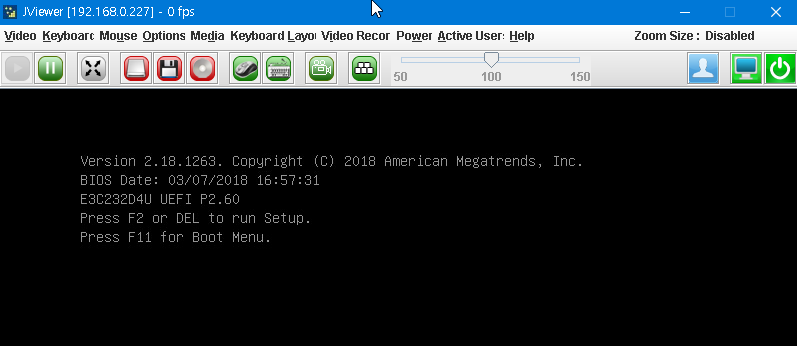
[화면1] F2 또는 Del 을 눌러 cmos setup 으로 들어갑니다.
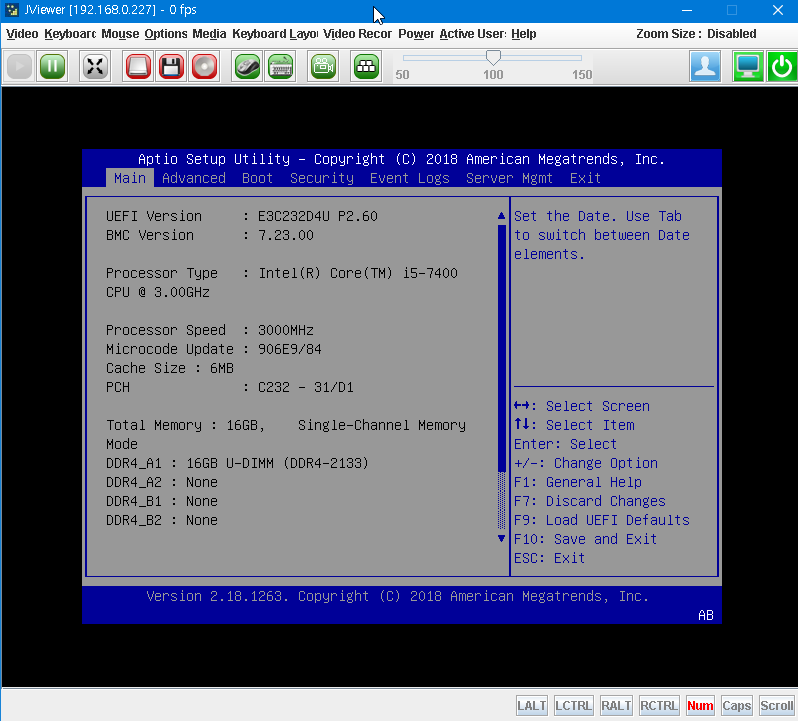
[화면2]
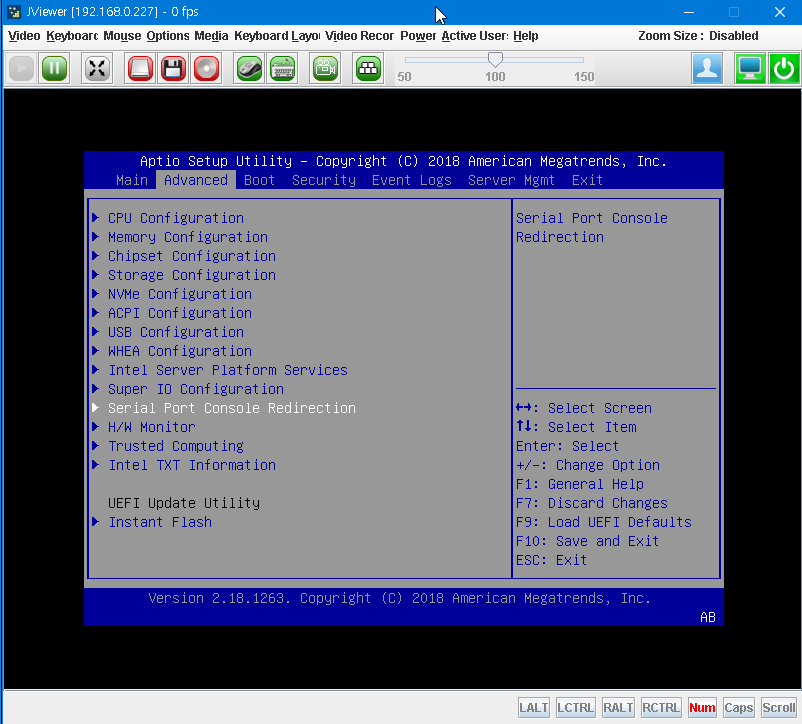
[화면3]
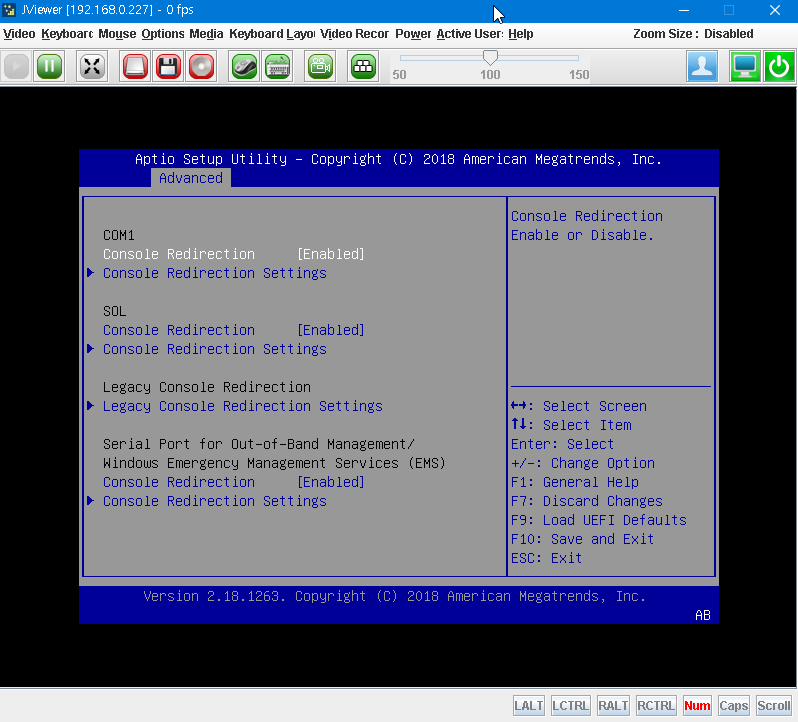
[화면4]
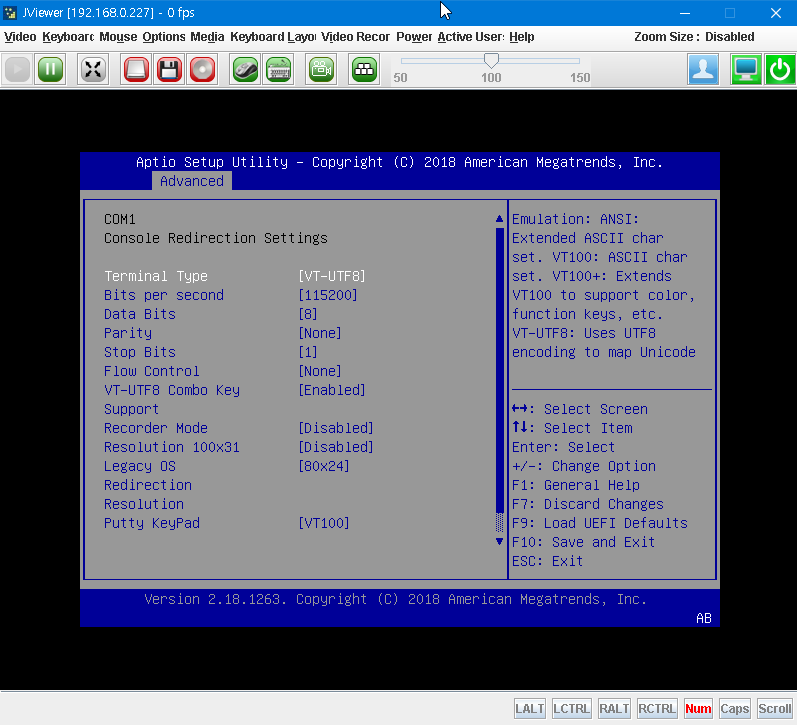
[화면5]
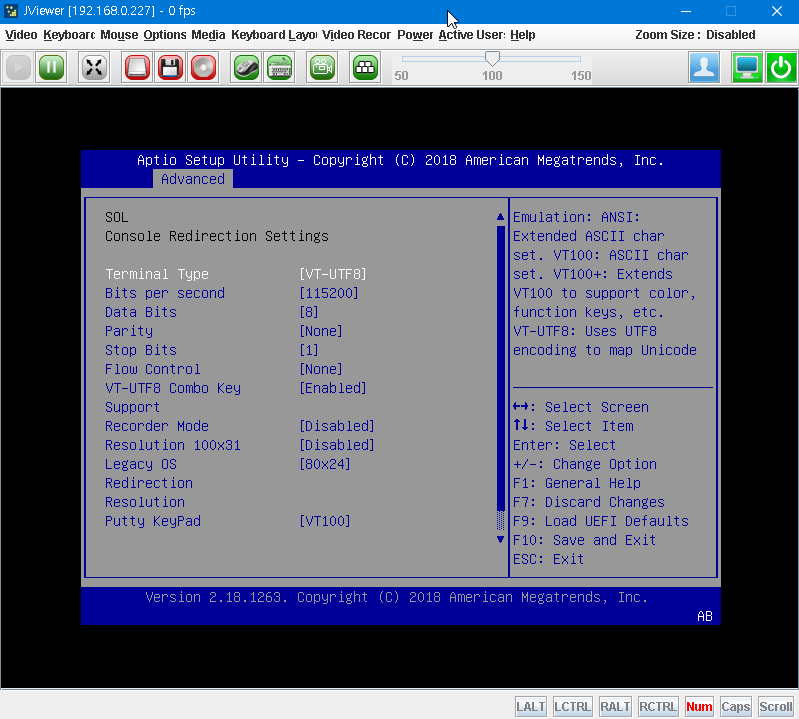
[화면6]
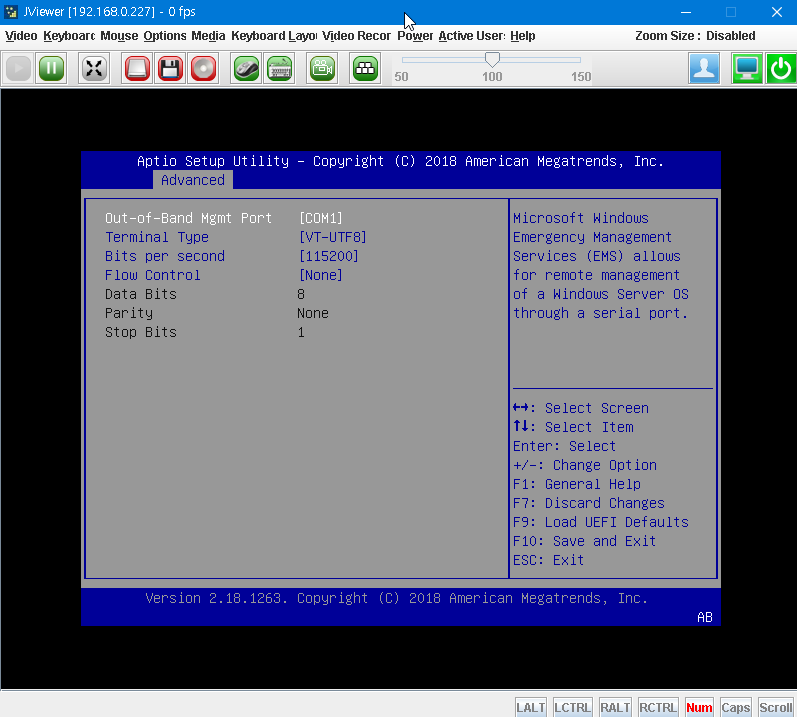
[화면7]
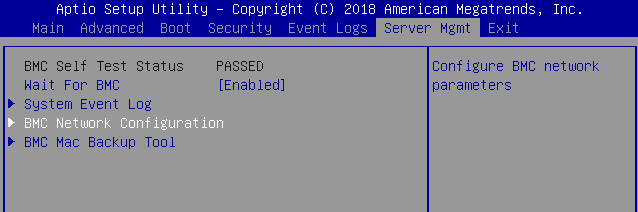
[화면8]
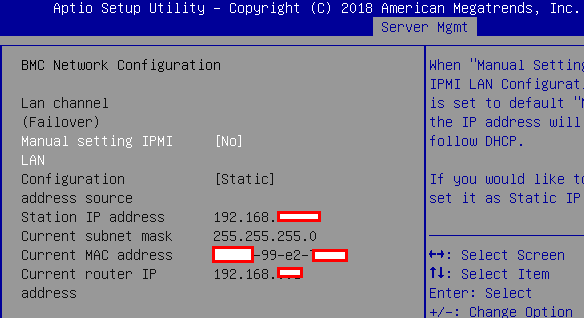
[화면9] No->Yes 로 변경하면 설정값을 넣을 수 있습니다.
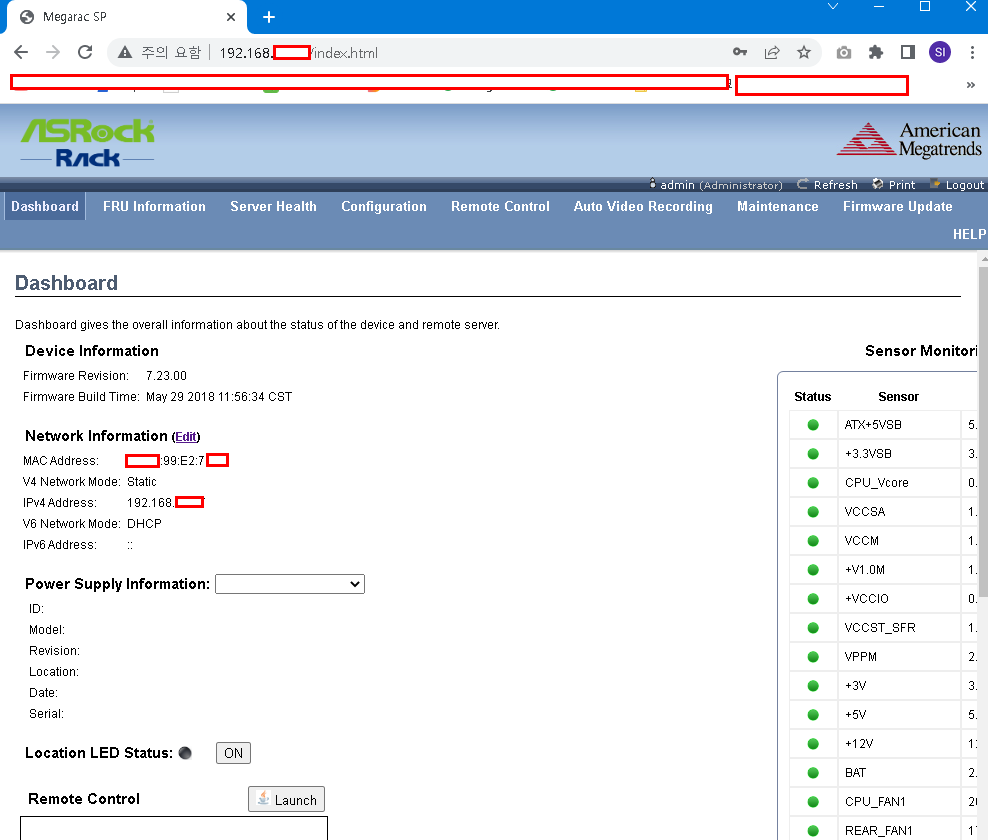
[화면10] Asrock Rack 서버 web 접속
Remote Console 의 'Launch' 버튼을 눌러 파일을 다운 받고 열면
아래와 같은 창이 뜨고 메뉴의 Power 에서 Power on 하면 모니터를 보며 사용하는 것과
같이 동작 시킬 수 있게 됩니다. (Booting 화면, Cmos 설정, os 설치, 프로그램 사용, 등등)
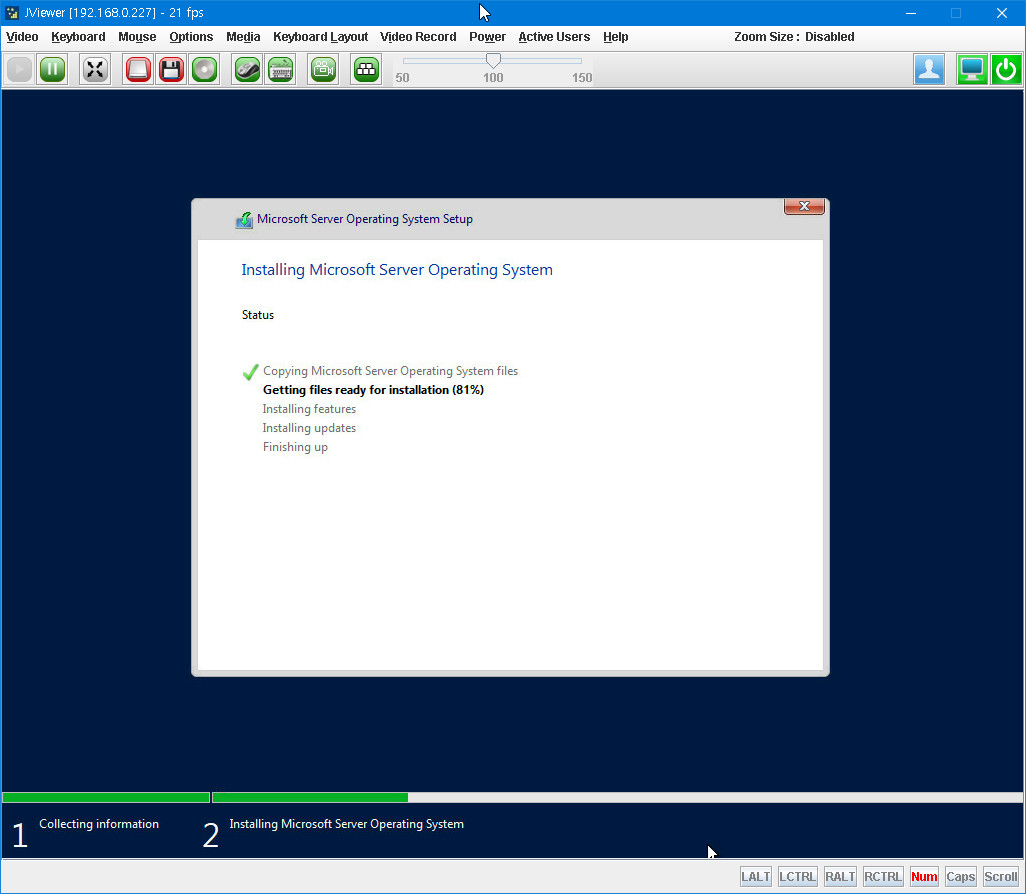
[화면11] remote console 에서 윈도우 OS 설치
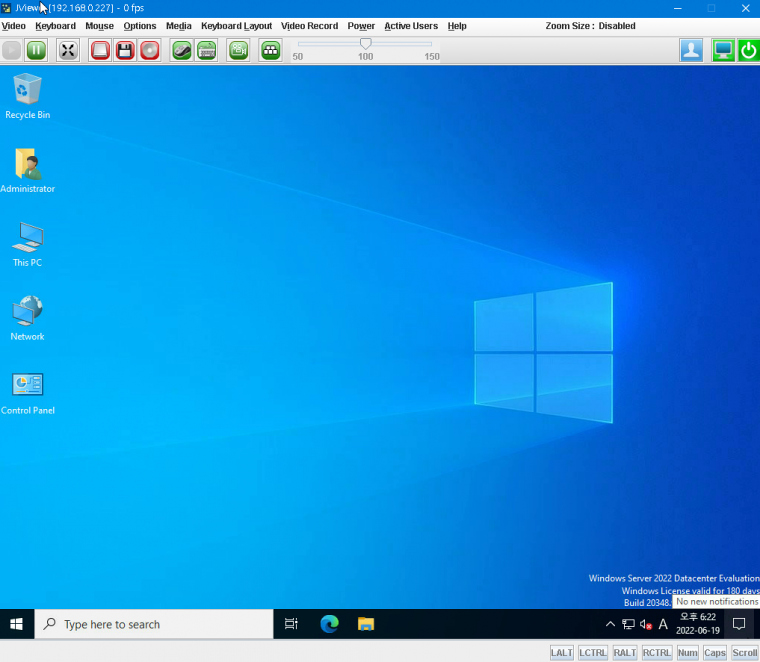
[화면12]
즐거운 한 주 보내시길 바랍니다.




E3 V5/V6 지원보드 중에서 웬만한 서버보드 기능은 다 들어 있는 보드죠.
모든 6세대/7세대 시피유 다지원하고, 램도 일반램 지원하고... (reg는 지원하지 않지만..)
저도 원격관리 웹페이지까지는 들어가보고
remote console 사용해보지 않았는데,
좋은 정보 감사합니다.